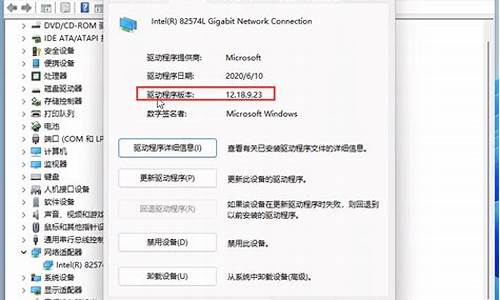1.windowshello录入指纹时手指滑过就提示出现问题:关闭hello,然后尝试再次运行安装程
2.win10提示关闭windowshello,然后尝试...是怎么回事
3.Win10点击设置弹出WindowsHello安装程序窗口怎么办

Win10系统中Windows Hello是一个很有特色的功能,通过WindowsHello能够进行生物识别。有些用户在Win10系统下却找不到Windows Hello,因为使用Windows Hello需要一些条件,如下:
1、需要硬件和驱动支持(Windows hello可以通过指纹识别、瞳孔识别与脸部识别,所以你的电脑上必须安装了支持这几项操作的设备,如指纹识别器、支持Windows hello的摄像头等并且安装了可靠的驱动)。
2、使用Windows hello需要先设置PIN码,如下:
①、在启用Windows Hello前需要先设置PIN码。在新版Windows10预览版的安装过程中,会出现下图所示的PIN码设置界面。
②、也可以跳过此步。在安装系统后,如果还想设置PIN密码,可以在设置——账户——登录选项——PIN中设置。
③、使用前,需要检测记录用户面部特征,另外还允许增加额外的安全选项,不仅是正脸,还可以要求同时验证侧脸。
windowshello录入指纹时手指滑过就提示出现问题:关闭hello,然后尝试再次运行安装程
在win10系统中,自带有windowshello这个功能,可以让用户们更加安全的登录,但是有不少用户在使用windowshello的时候,却出现“你的设备不支持windowshello”提示,该怎么办呢,为此小编给大家带来win10系统提示你的设备不支持windowshello的具体解决方法。
针对win10系统中出现了windowsHello无法使用,设备不支持的现象只要是确保当前的指纹或者摄像头驱动都正常的话那么就一定是系统中运行WindowsHello的相应服务未开启导致的。
1、按下win+R打开Windows+R呼出运行,在框中输入services.msc点击确定打开服务;
2、查找WindowsBiometricService看这个服务项是否有被禁用,如果被禁用了请重新启用;
3、按下win+x打开超级菜单,点击设备管理器;
4、找到相关的生物识别设备项然后卸载其驱动后,使用驱动大师或者直接去对应品牌下载驱动程序进行安装即可!
关于win10系统提示你的设备不支持windowshello怎么办就给大家介绍到这边了,相信可以帮助到大家。
win10提示关闭windowshello,然后尝试...是怎么回事
最新的windows10系统支持用户使用指纹设置登入密码,不过,部分用户在win10中设置指纹密码时,却遇到了提示“已在其他账户上设置该指纹,请尝试其他手指”,这该怎么办呢?出现这样的提示是由于我们已经在其他账户上使用了该指纹,不管这个账户是否还存在,都会出现这样的提示,我们只需要重置指纹即可解决。下面,就给大家分享下解决方法。
步骤如下:
1、首先进入“安全模式”;
2、打开此电脑,依次打开“C:\Windows\System32\WinBioDatabase\”;
3、找到“[GUID].DAT”并删除,然后重启计算机重新设置指纹。
Win10点击设置弹出WindowsHello安装程序窗口怎么办
用户如果在手机中使用Win10Mobile系统的话,一般都可以直接进行指纹解锁。不过,在win10专业版系统电脑中,不少朋友们反馈遇到了指纹无法设置的情况,且设置指纹时候会提示“关闭windowshello,然后尝试再次运行安装程序”,这是怎么回事呢?
推荐:win10系统下载中文
遇到win10指纹无法正常的情况,小编在微软官方进行咨询发现目前windows10支持笔记本指纹功能并不多,不能够完全兼容全部机型。已知完全兼容的机型为:
宏_AspireV17Nitro
戴尔Inspiron155548
戴尔Inspiron237000
惠普Sprout
惠普Envy15tTouchRealSenseLaptop
联想B5030
联想ThinkPadE550
联想ThinkPadYoga15
华硕N551JQ
华硕X751LD
华硕ROGG771JM
win10提示“关闭windowshello,然后尝试...”问题就解析到这里了。在以后的更新中,微软会慢慢的兼容其他机型,另外我们咨询对应笔记本品牌官方的客服,能在第一时间得知自己笔记本是否可以在win10中使用指纹控制了。
有些疑惑说在Win10笔记本设置WindowsHello指纹登录时,遇到了一点击“设置”按钮却弹出“WindowsHello安装程序”窗口闪退的问题(如下图)。为什么会这样呢?很大一部分原因是Windows10系统出了问题,于是小编给出如下解决方案:
运行DISM命令扫描修复系统;干净启动以排除第三方应用程序的干扰;运行Get-AppXPackage命令重置应用;
但通常会悲哀地发现,问题依旧。其实,这是因为没有找到问题的根源。
仔细分析遇到问题的用户特征就会发现他们的共同点:均是从Windows7或Windows8.1升级安装的Windows10。因此也就是继承了Win7和Win8时代普遍使用的Administrator超级管理员用户,即使到了Windows8时代也很少有人使用微软帐户,而且有的Windows8也是从Windows7升级而来,自然也就继承了Windows7时代普遍使用的Administrator帐户。
而在Windows10中出于安全考虑,是限制内置管理员帐户打开UWP应用(应用商店应用)的。在你试图打开UWP应用时会提示“无法打开这个应用。无法使用内置管理员帐户打开。请使用其他帐户登录,然后再试一次。”如图:
因为UWP应用的运行需要UAC用户帐户控制的支持,而内置管理员帐户Administrator默认没有开启UAC用户帐户控制,自然也就无法打开UWP应用。
而WindowsHello安装程序显然也是UWP应用形式,因而发生闪退现象。
现在知道了问题的原因,就可以有针对性地加以解决了。
方案一:如你想继续使用Administrator超级管理员帐户,那么可以修改系统安全设置来解决问题。有两种方法:
配置组策略解决Win10内置管理员帐户无法打开应用的问题修改注册表解决Win10内置管理员帐户无法打开应用的问题
方案二:为了避免产生安全隐患,或后期再出现莫名其妙的问题,不再使用Administrator超级管理员帐户是更好的主意。
我们可以新建一个Win10用户,默认新用户为“标准用户”,如果权限不够,可以修改帐户类型,提权为“管理员用户”,然后再禁用Administrator账户即可。
以上教程就是Win10点击设置弹出“WindowsHello安装程序”窗口的解决方法,有小伙伴遇到一样问题,直接参考方法解决。